Dell Threat Defense에서 영역을 관리하는 방법
概要: 다음 지침에 따라 Dell Threat Defense에서 영역을 관리할 수 있습니다.
この記事は次に適用されます:
この記事は次には適用されません:
この記事は、特定の製品に関連付けられていません。
すべての製品パージョンがこの記事に記載されているわけではありません。
現象
참고:
- 2022년 5월부터 Dell Threat Defense에 대한 유지 보수가 종료됩니다. 이 제품 및 관련 문서는 더 이상 Dell에서 업데이트하지 않습니다. 자세한 내용은 Dell Data Security의 제품 수명주기(지원 종료/EOL(End Of Life)) 정책을 참조하십시오. 다른 문서에 대한 질문이 있는 경우 영업 팀에 문의하거나 endpointsecurity@dell.com으로 문의하십시오.
- 최신 제품에 대한 자세한 내용은 엔드포인트 보안을 참조하십시오.
영역은 Dell Threat Defense 관리 콘솔에서 디바이스를 관리하고 구성하는 데 사용됩니다.
영향을 받는 제품:
Dell Threat Defense
原因
해당 사항 없음.
解決方法
Dell Threat Defense 관리자는 다음을 수행할 수 있습니다.
- 영역 추가
- 영역 규칙 추가
- 영역 제거
자세한 내용을 확인하려면 해당 단계를 클릭하십시오.
기본적으로 디바이스는 "unzoned" 영역에 자동으로 추가됩니다. 디바이스 정책 및 제품 업데이트를 관리하기 위해 추가 영역을 생성하는 것이 좋습니다.
영역을 추가하려면 다음을 수행합니다.
- 웹 브라우저에서 아래에 있는 Dell Threat Defense 관리 콘솔로 이동합니다.
- Dell Threat Defense 관리 콘솔에 로그인합니다.
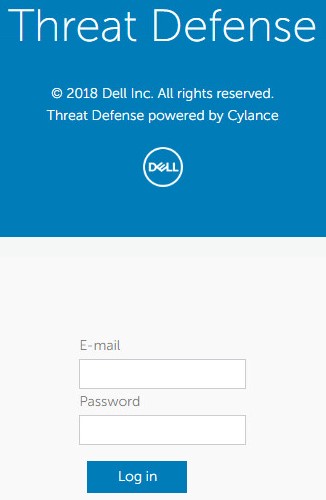
- Zones 탭을 클릭합니다.

- Zones 탭에서 Add New Zone을 클릭합니다.
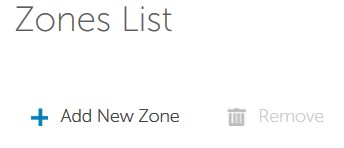
- 영역 이름을 입력합니다.
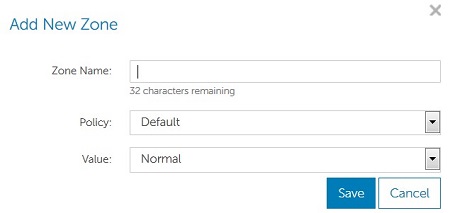
참고: 영역 이름은 최대 32자(영문)입니다.
- 드롭다운 메뉴에서 영역에 적용할 정책을 선택합니다.
참고: 기본 구성에는 기본 정책만 포함됩니다. 추가 정책을 추가하려면 Dell Threat Defense에서 정책을 수정하는 방법을 참조하십시오.
- 드롭다운 메뉴에서 Low, Normal 또는 High 값을 선택하여 영역 내에서 위협이 분류되는 방법을 나타냅니다.
- Zone Name, Policy 및 Value을 선택한 후 Save를 클릭합니다.
참고: Zone Name, Policy 및 Values Zone post creation을 클릭하여 언제든지 편집할 수 있습니다.
기본적으로 디바이스는 관리자가 수동으로 영역으로 이동해야 합니다. 영역 규칙은 이 작업을 자동화합니다.
영역 규칙을 추가하려면 다음을 수행합니다.
- 웹 브라우저에서 아래에 있는 Dell Threat Defense 관리 콘솔로 이동합니다.
- Dell Threat Defense 관리 콘솔에 로그인합니다.
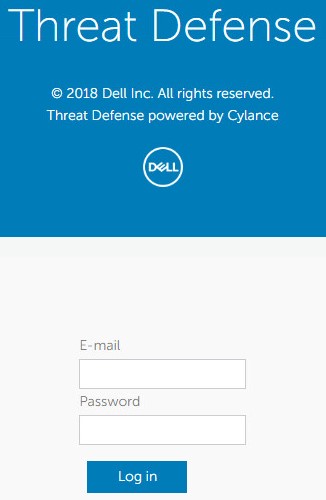
- Zone 탭에서 영역 규칙을 추가할 적절한 영역을 클릭합니다.
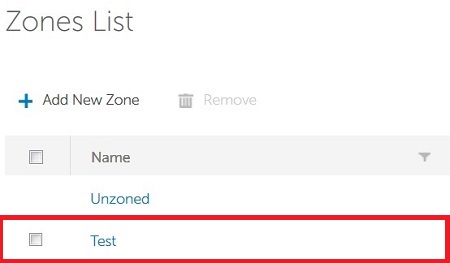
참고: 예제의 테스트 영역 이름은 환경에 따라 다릅니다. 추가 영역을 만들려면 영역 추가 섹션을 참조하십시오.
- Create Rule을 클릭합니다.
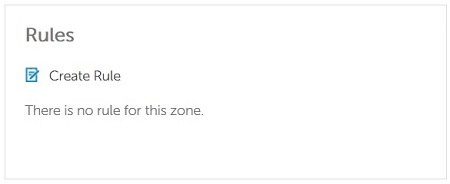
- When a new device is added to the organization을 선택하면 새 디바이스가 영역에 자동으로 추가됩니다. 선택된 상태로 두거나 이 값을 선택 취소합니다.

참고: 둘 이상의 영역에서 새 디바이스를 추가할 경우 충돌이 발생하면 마지막으로 수정한 규칙이 우선합니다.
- 식별 속성(예: IP, 호스트 이름, 운영 체제 또는 도메인)이 변경되면 When any attribute of a device has changed이 선택된 경우 디바이스가 자동으로 존에 추가됩니다. 선택 취소한 상태로 두거나 이 값을 선택합니다.
- 드롭다운 메뉴에서 규칙을 하나 이상 선택합니다.
- 디바이스 이름
- LDAP(Distinguished name)
- (LDAP) 구성원:
- 도메인 이름
- 범위 내 IPv4 주소
- 운영 체제

참고: + 기호를 클릭하여 둘 이상의 규칙을 추가할 수 있습니다.
- 6단계에서 선택한 하나 이상의 규칙에 대한 기준을 입력합니다.

- 다음 중 하나를 선택합니다.
- 다음 조건이 모두 충족되는 경우 - 이 옵션을 사용하려면 디바이스가 영역에 자동으로 추가되기 위해 모든 규칙 기준이 충족되어야 합니다.
- 다음 조건이 일부 충족되는 경우 - 이 옵션을 사용하려면 디바이스가 영역에 자동으로 추가되기 위해 적어도 하나가 충족되어야 합니다.
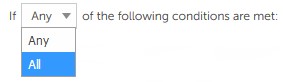
- 영역에 추가된 디바이스에 대해 영역 정책을 do not apply 또는 apply 중에서 선택합니다.

- Apply now to all existing devices를 선택하여 규칙 기준을 충족하는 이전에 등록된 디바이스를 영역에 추가합니다.

참고: Apply now to all existing devices를 선택하면 완료하는 데 최대 5분이 소요됩니다. 이러한 지연은 수행되는 쿼리 수와 환경의 크기에 따라 달라집니다.
때로는 영역이 더 이상 필요하지 않을 수도 있습니다. Dell Threat Defense 테넌트는 관리자에게 영역을 제거할 수 있는 기능을 제공합니다.
참고: 테넌트를 제거해도 연결된 디바이스는 제거되지 않습니다. 자세한 정보는 Dell Threat Defense 관리 콘솔에서 디바이스를 제거하는 방법을 참조하십시오.
영역을 제거하려면 다음을 수행합니다.
- 웹 브라우저에서 아래에 있는 Dell Threat Defense 관리 콘솔로 이동합니다.
- Dell Threat Defense 관리 콘솔에 로그인합니다.
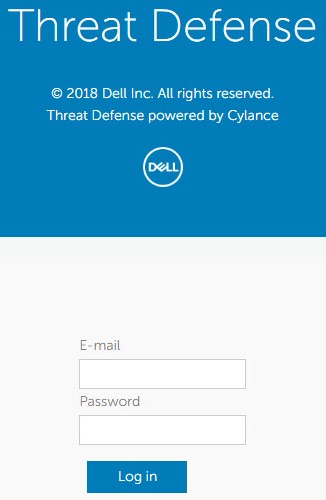
- Zone 탭에서 삭제할 적절한 영역을 클릭합니다.
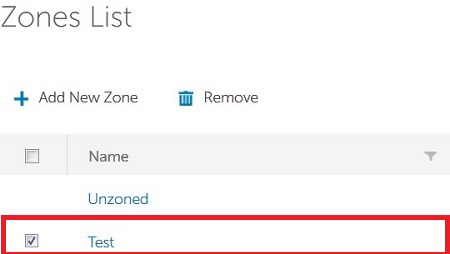
참고:
- 예제의 디바이스 이름은 환경에 따라 다릅니다.
- 영역이 제거될 때 디바이스는 삭제되지 않습니다.
- 제거를 클릭합니다.
- 확인 후 Yes를 클릭합니다.
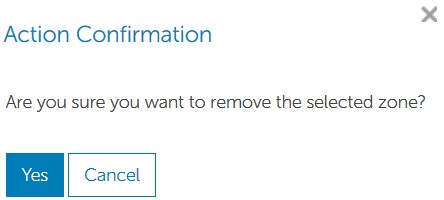
경고: 제거된 영역 작업은 실행 취소할 수 없습니다. 이 작업이 실수로 발생한 경우 영역을 다시 만들어야 합니다.
지원 부서에 문의하려면 Dell Data Security 국제 지원 전화번호를 참조하십시오.
온라인으로 기술 지원 요청을 생성하려면 TechDirect로 이동하십시오.
추가 정보 및 리소스를 보려면 Dell 보안 커뮤니티 포럼에 참여하십시오.
その他の情報
ビデオ
対象製品
Dell Threat Defense文書のプロパティ
文書番号: 000124565
文書の種類: Solution
最終更新: 20 12月 2022
バージョン: 10
質問に対する他のDellユーザーからの回答を見つける
サポート サービス
お使いのデバイスがサポート サービスの対象かどうかを確認してください。








